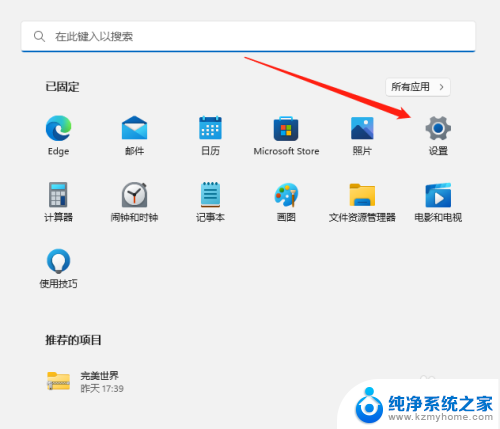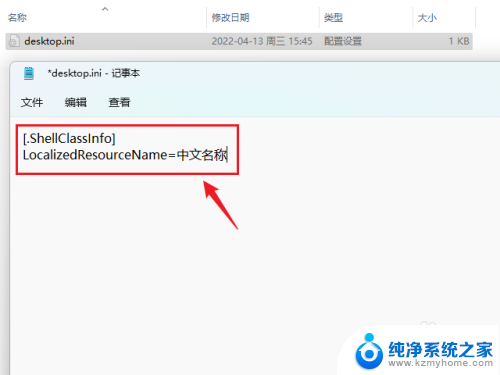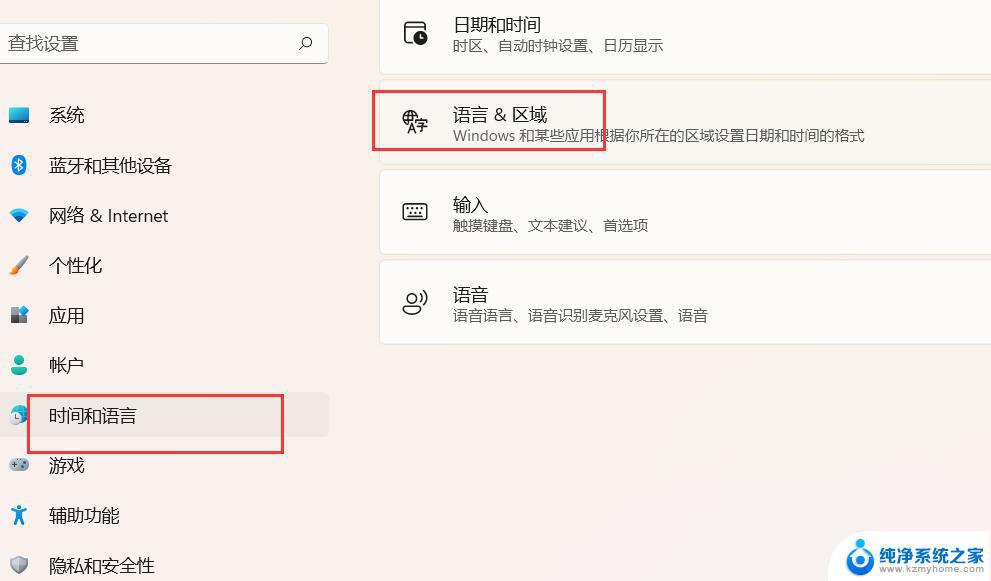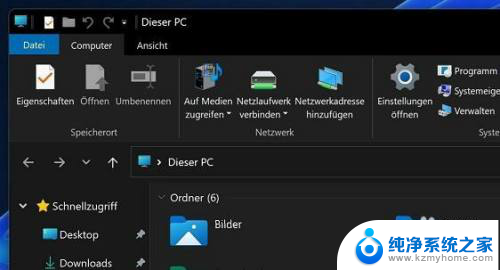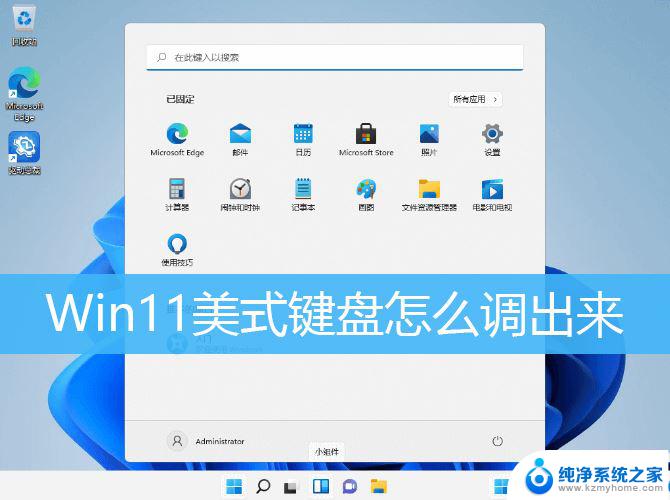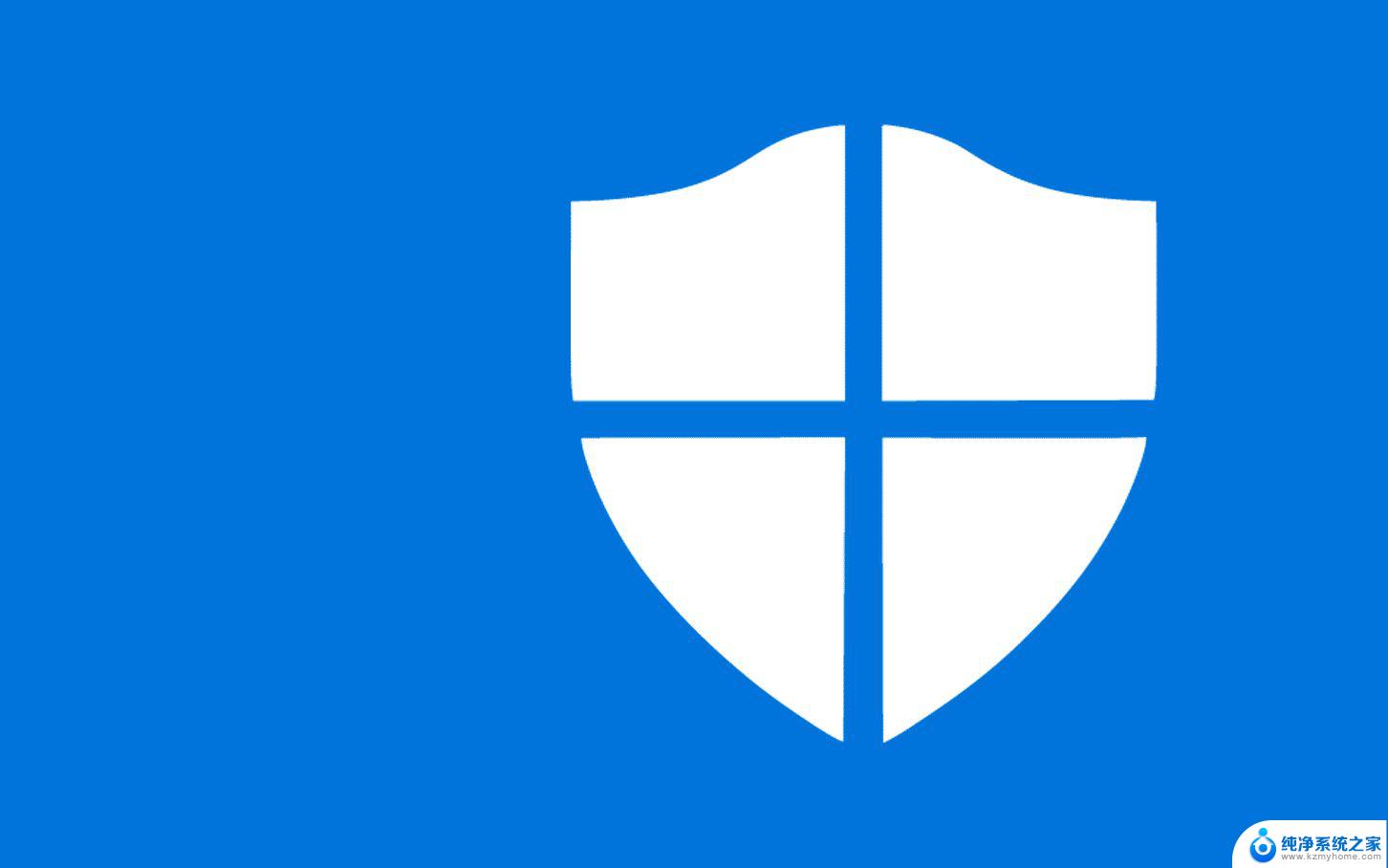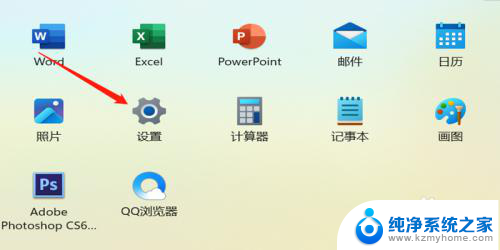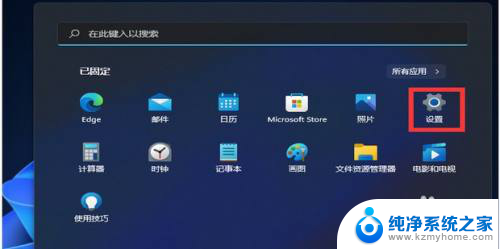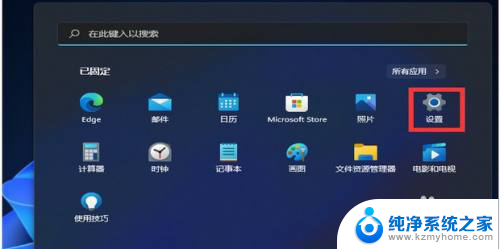win11系统语言中文改英文 Win11如何将中文系统更改为英文系统
更新时间:2024-10-17 08:59:59作者:jiang
Win11系统是微软最新推出的操作系统,拥有更加现代化和用户友好的界面设计,在Win11系统中,用户可以根据个人需求将系统语言从中文更改为英文。这一改变不仅能带来全新的使用体验,还能让用户更加方便地使用各种应用程序和工具。接下来让我们一起探讨一下在Win11系统中如何将中文系统更改为英文系统。
具体步骤:
1.我们进入系统后打开开始菜单然后点击设置
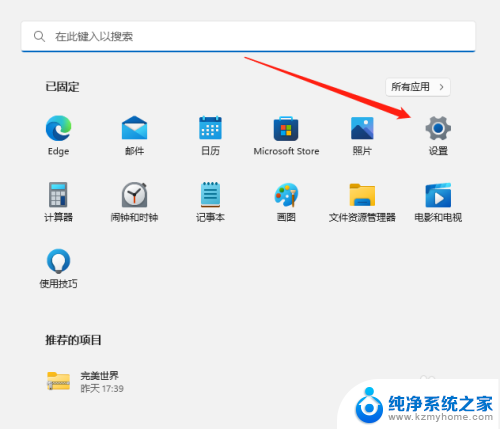
2.打开设置后,找到时间和语言然后在右侧点击语言和区域
3.因为我们这边是中文系统所以需要添加语言点击进入

4.在语言搜索美国选择English再点击下一步
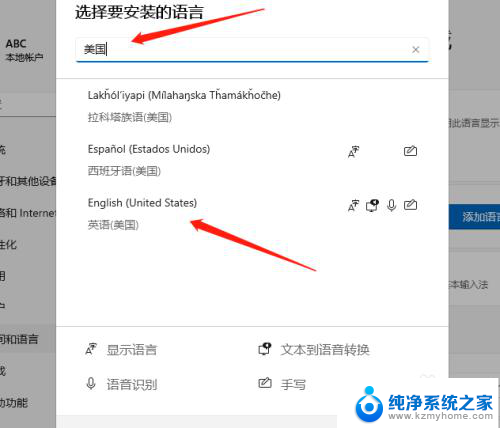
5.在这里我们需要将设置为我的Windows 显示语言打勾再点击安装
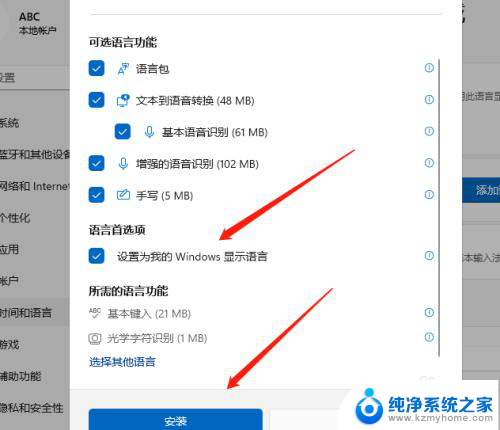
6.最后安装完后点击注销,但是注销完显示不完整可以将电脑重启一下即可。
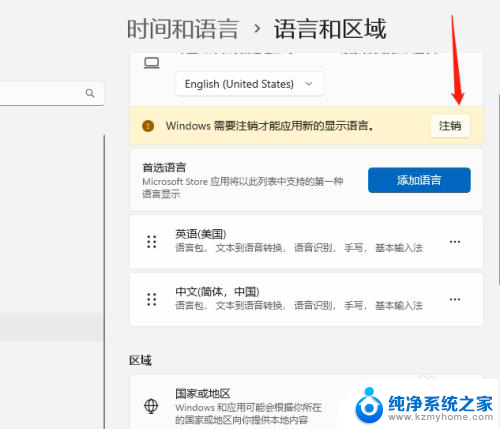
以上就是win11系统语言中文改英文的全部内容,碰到同样情况的朋友们赶紧参照小编的方法来处理吧,希望能够对大家有所帮助。